Cómo hacer un video promocional en minutos.
¿Trabajas con una empresa en el departamento de mercadotecnia y quieres promocionar una iniciativa de tu departamento? ¿Acabas de traer nuevos artículos para tu tienda de comercio electrónico y quieres promover tus ventas? ¿O quieres promocionar el próximo evento de tu universidad u oficina?
Bueno, un escenario podría ser cualquier cosa, una cosa que podría ayudarte a promocionar lo que quieras. Se trata de un "video promocional de YouTube" poderoso y atractivo que puede crear expectación y curiosidad entre tu audiencia, por lo que estás promocionando.
Los videos promocionales son una excelente herramienta para atraer clientes potenciales al crear conciencia y promoción en YouTube para próximos eventos o promociones. Si tu audiencia no está familiarizada con tu negocio, un video promocional puede presentárselo despertando su curiosidad con una oferta.
También puedes involucrar a los visitantes existentes y potenciales atrayéndolos y dándoles otro incentivo para considerar hacer negocios con tu organización si están familiarizados con tu marca.
Creador de videos promocionales de YouTube - DemoCreator

Wondershare DemoCreator es un programa de grabación de pantalla y edición de video que lt permite grabar tus pantallas y editarlas sin problemas.
Con Wondershare DemoCreator, puedes grabar demostraciones, presentaciones, tutoriales, juegos y otras actividades en línea y, después de grabarlas, editarlas como un profesional.
Con funciones dedicadas como pancartas, subtítulos, superposiciones, flechas y otras anotaciones, puedes darle a tus videos promocionales de YouTube u otros clips un aspecto atractivo.
Puedes agregarle calcomanías de colores a tus videos promocionales para hacerlos más animados y ayudar a que tu mensaje se transmita correctamente. DemoCreator también incluye herramientas de edición fáciles de usar para mejorar la creatividad del video.
Puedes recortar, copiar, acelerar/ralentizar el video, modificar el borde, combinar y cambiar el volumen, entre otras cosas.
Funciones dedicadas
Wondershare DemoCreator es una solución de video completa; analicemos sus notables características, que te ayudarán a crear un poderoso video promocional de YouTube.
Grabar pantalla
La grabación de actividades en pantalla es la función principal de Wondershare DemoCreator.
Grabar con cámara web
Mientras grabas tu pantalla, también puedes capturar tu rostro a través de la cámara web, esto es ideal para aquellos usuarios que quieren mostrarse mientras explican.
Grabar con micrófono
DemoCreator graba el sonido del sistema de forma predeterminada y también puede grabar a través del micrófono. Las pistas de audio posteriores se pueden editar por separado.
Personalizar velocidad de fotogramas
En DemoCreator, puedes establecer un tamaño de pantalla personalizado y una velocidad de fotogramas antes de grabar.
Efectos de cursor
Con los efectos de cursor, puedes mostrarle a tu audiencia dónde buscar la venta o promoción o dónde hacer clic en tu sitio web de comercio electrónico.
Anotación
Puedes agregarle texto a tus videos promocionales de YouTube. Las anotaciones se pueden agregar en varios estilos, incluidos textos, flechas, pancartas, burbujas, superposiciones y otros efectos.
Efectos de transición
Usando efectos de transición como borrado, evaporación, desvanecimiento, parpadeo, puedes transitar sin problemas de una parte del video a otra, creando un vínculo.
Transformar, cortar y recortar
Puedes cortar, recortar y realizar otras funciones de edición fundamentales en tu video promocional de YouTube. Puedes transformar cambiando la escala y la rotación de la posición del video.
Cómo crear un video promocional de YouTube con DemoCreator
Crear poderosos videos promocionales para YouTube que puedan transmitir un mensaje a tu público objetivo es fácil con Wondershare DemoCreator, aprendamos cómo.
Capturar videos/fotos
Puedes hacer un video promocional simplemente haciendo clic en las imágenes de tu producto, libros, evento o cualquier otra cosa que desees promocionar o grabar un video que pueda transmitir el mensaje de tu marca.
Imágenes o videos, asegúrate de que sea contenido de calidad y que tenga el poder de atraer a otros. Por ejemplo, si eres propietario de una marca de zapatos, puedes grabar un video de un niño o una niña haciendo deporte, corriendo con los zapatos de tu marca.
O incluso puedes hacer clic en las imágenes de ese momento si así lo deseas; También se puedes crear un excelente video promocional usando solo imágenes.
Comenzar con DemoCreator
Una vez que hayas capturado las instantáneas/clips perfectos para tus videos promocionales, es hora de editarlos con las funciones dedicadas de DemoCreator.
Agregar fotos/videos
Para cargar tus imágenes/videos, desplázate hasta Biblioteca > Todo, haz clic en Archivo y luego en Importar archivos multimedia.
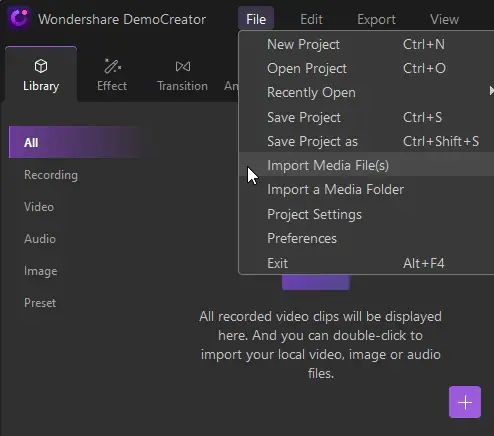
Previsualizar los clips
Antes de comenzar a editar, asegúrate de obtener una vista previa de tu video. Para esto, mueve el cursor sobre el clip para obtener una vista previa.
Editar audio
Para eliminar el sonido de un video o clip en particular, haz clic derecho sobre el y selecciona Silenciar.
Recortar tu video
Puedes eliminar la parte no deseada de tu video promocional con la herramienta Recortar. Elige el archivo y desplaza el ratón hasta el final del clip. Aparecerá un icono y luego podrás arrastrarlo para recortar la parte no deseada.
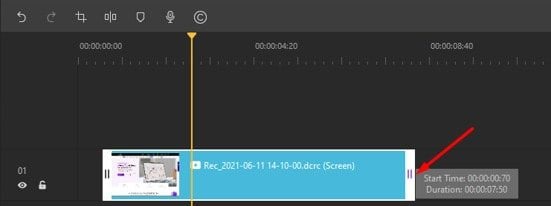
Para recortar varios clips a la vez, presione Ctrl y selecciona todos los clips que deseas recortar.
Agregar un borde
Después de todo el corte y recorte, es hora de agregarle bordes a tu video. Puedes agregar un borde usando el botón en la ventana que se muestra. El tamaño máximo de un borde es 50.
Dividir vídeo
Con la herramienta Dividir, puedes dividir tu video en dos partes. Coloca el cursor de reproducción y haz clic con el botón derecho en el menú, y luego ve a una división.
Voz en off
Para crear un video promocional convincente, usa una narración en tu video. Para lograr esto, haz clic en el icono Voz en off de la barra de herramientas.
Agregar marcador
Para agregar un marcador, desplázate hasta la barra de herramientas y elige el icono de marcador.
Desvanecer entrada y desvanecer salida
Al principio, agregar un buen efecto como "Desvanecer entrada" podría captar la atención de tu audiencia; para esto, arrastra el marcador izquierdo hacia la derecha. Para desvanecer el final, arrastra el marcador derecho hacia el otro lado.
Exportar
Presiona el botón Exportar una vez que tu video promocional esté completamente editado. Puedes exportar tu video al formato deseado y en la carpeta deseada. También puedes compartir tu video promocional de DemoCreator directamente en YouTube. Para hacer esto, haz clic en el menú de YouTube e inicia sesión; después, puedes compartirlo directamente en YouTube.
¿Cómo hacer un video de dibujos animados humanoides para promoción?
A medida que el mundo se desplaza hacia el metaverso, DemoCreator presenta la nueva e innovadora función "Humano virtual". Esta característica te permite crear tu propio video animado y profesional con tu Avatar.
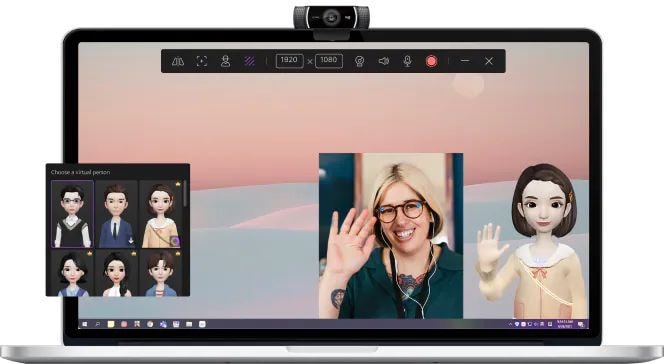
La función Humano virtual de DemoCreator realiza un seguimiento de tu mandíbula, ojos, oídos y pupilas mediante el aprendizaje automático de IA. Así es cómo funciona:
- Mueve tu cabeza, y tu Avatar la seguirá, y la moverá.
- Hablale a tu micrófono y el Avatar sincronizará los labios e imitará el audio grabado.
¿Cómo usar Humano virtual?
Con esta función innovadora de DemoCreator, puedes crear un video promocional de YouTube único que hará que este se destaque entre tus competidores; a continuación te enseñaremos cómo:
- Descarga la versión más reciente de DemoCreator o, si ya tienes una, actualízala a la versión más reciente disponible. La función Humano virtual está disponible para los sistemas operativos Windows.
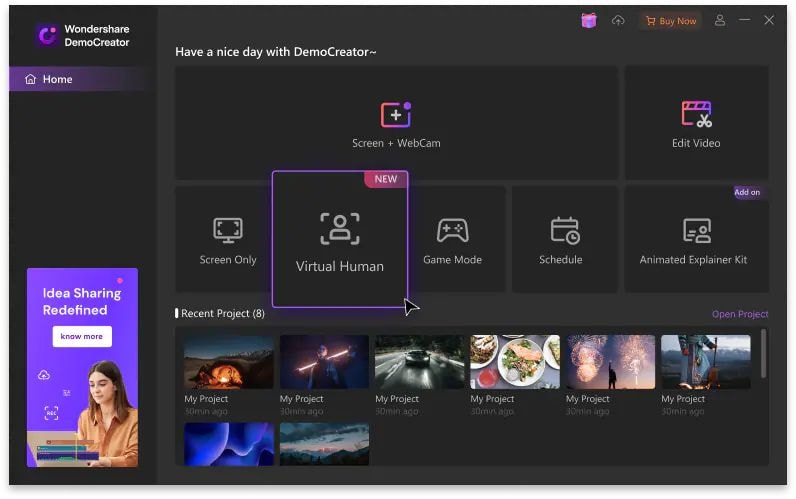
- Después de descargar/actualizar, inicia el programa DemoCreator y selecciona el modo "Humano virtual".
- Ahora habilita tu cámara web y selecciona la persona virtual que desees. La persona virtual o el avatar que acabas de seleccionar imitará tus expresiones faciales y lenguaje corporal, asegurándose de que tu cámara esté bien ajustada.
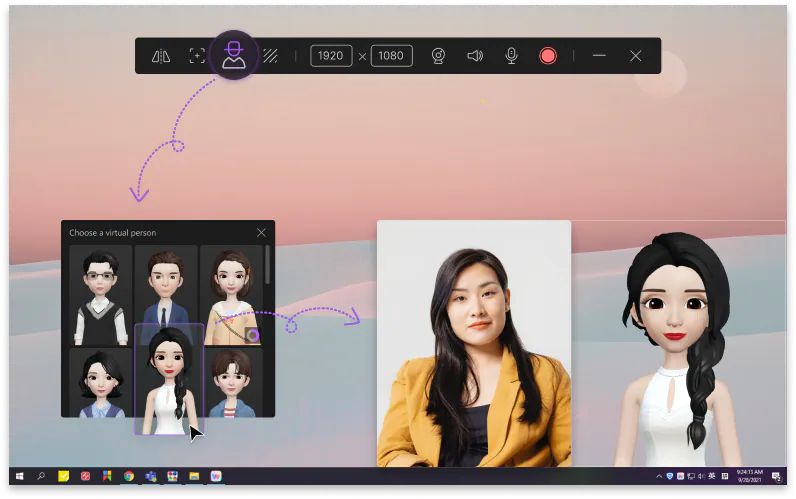
- Alinea la posición de frente y prueba si el avatar que elegiste puede moverse en sincronía contigo. Luego, haz clic en el botón rojo o presiona F9 para comenzar a grabar.
- Otra característica interesante para los usuarios de Avatar es que pueden cambiar los fondos antes de grabar. DemoCreator viene con varios fondos, incluyendo el salón de clases, la oficina, la reunión, los juegos, etc.
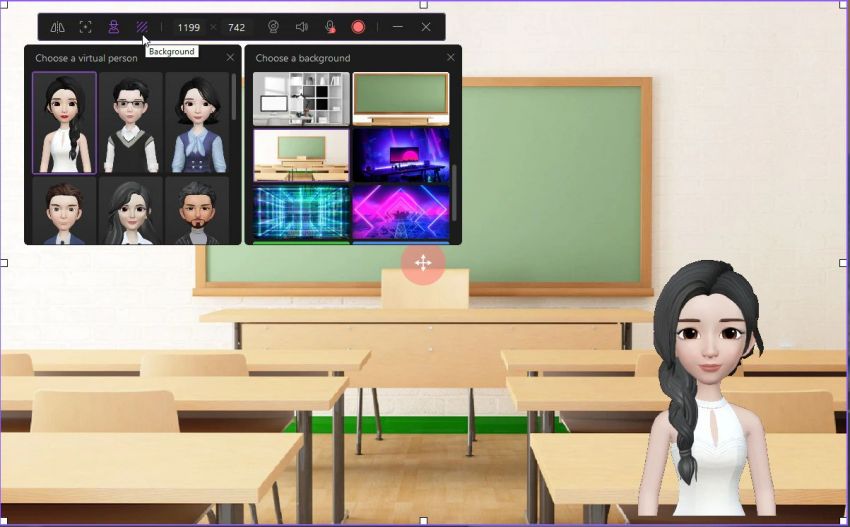
- Una vez que hayas creado el video promocional de YouTube utilizando la función Humano virtual de DemoCreator, es hora de exportarlo. Presiona la tecla F10 para detener la grabación.
- Verifique el video promocional grabado para asegurarte de que todo este perfecto. Luego, puedes exportar rápidamente tu video promocional o volver a grabarlo.
¿Cómo hacer anuncios promocionales?
Además de los videos promocionales, también puedes hacer anuncios en DemoCreator, puedes usar estos videos para promocionar tu negocio, evento, producto, servicios, etc. en YouTube o cualquier otra plataforma de redes sociales que tu público objetivo use a diario. Sigue los sencillos pasos a continuación:
Agregar fotos/videos
Para cargar tus imágenes/videos, desplázate hasta Biblioteca > Todo, haz clic en Archivo y luego en Importar archivos multimedia.
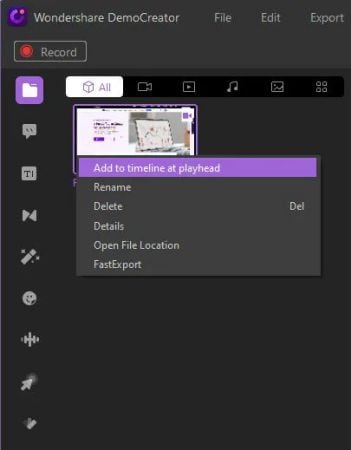
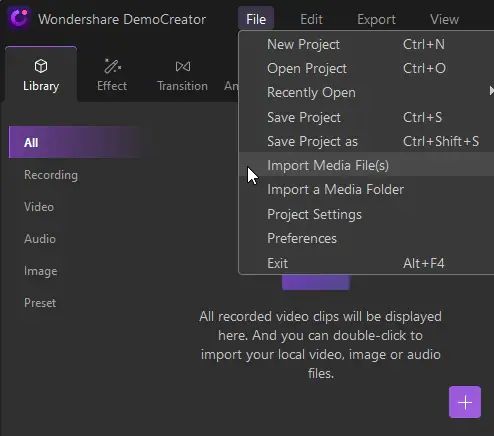
Previsualizar los clips
Antes de comenzar a editar, asegúrate de obtener una vista previa de tu video. Para esto, mueve el cursor sobre el clip para obtener una vista previa.
Ajustar la velocidad
Es posible que hayas visto anuncios promocionales con una velocidad de avance rápida. Esto se debe a que el tiempo máximo de un anuncio promocional es de 15 segundos, por lo que debes entregar un mensaje en este período para captar la atención de tus clientes potenciales.
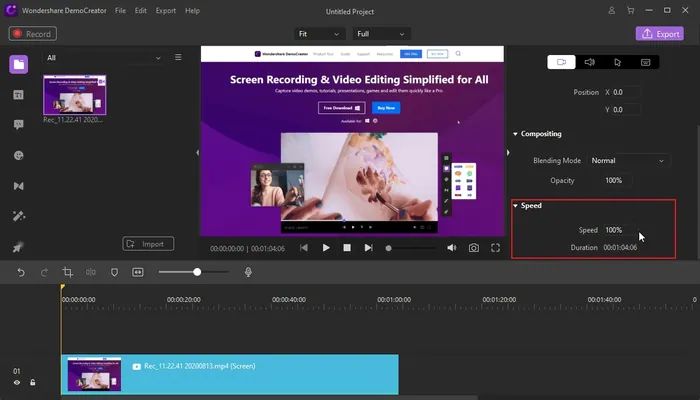
Selecciona los cortos para ajustar su velocidad, ve a la ventana Propiedades disponible en el lado derecho de la interfaz. Puedes ingresar el porcentaje deseado para acelerar o ralentizar la velocidad del anuncio promocional.
Añadir subtítulos
Para expresar la información de tu promoción a la audiencia, debes agregar los subtítulos que pueden transmitir mejor tu mensaje. Los efectos de subtítulos y otros textos pueden hacer que tu anuncio de promoción se destaque y ayudar al espectador a comprender tu mensaje.
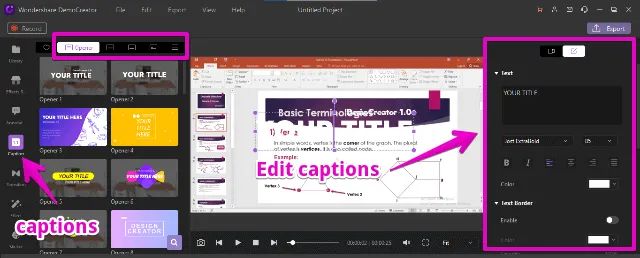
DemoCreator te proporciona cuatro subtítulos, incluidos el de apertura, el crédito final y el tercio inferior. Para agregar un título en tu anuncio promocional, arrastra el texto que desees a su corto y haz doble clic en él para abrir el panel de configuración donde puedes editar, modificar y escribir el texto.
¿Cómo hacer un video promocional de un evento?
DemoCreator es una solución completa para todos tus desafíos de grabación y edición de video. Puedes grabar cualquier video, ya sea una conferencia, una reunión, un juego, etc.
También puedes promocionar tus eventos haciendo breves campañas. Puedes grabarte discutiendo los preparativos; también puede registrar a tus invitados (que asistirán al evento) en los que promoverán e invitarán a otros a unirse al evento.
Comencemos a hacer un video promocional de un evento con DemoCreator.
Comenzar con la grabación de pantalla
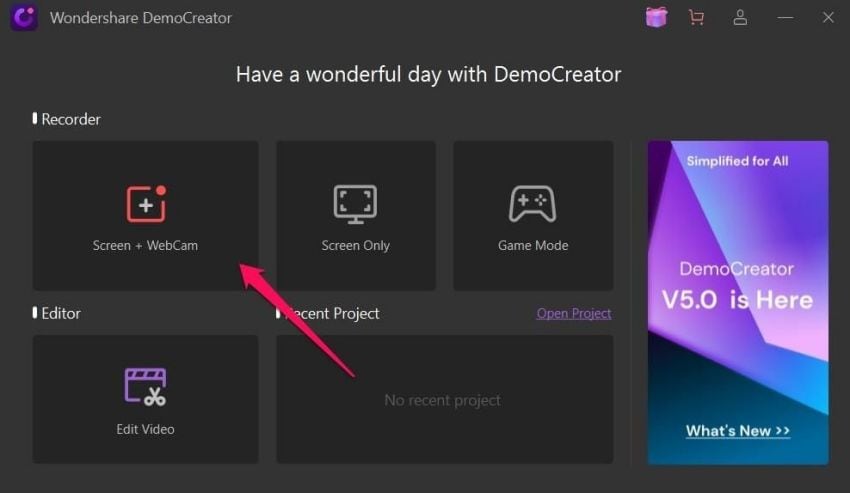
Inicia el programa DemoCreator y ve a la opción de grabador de pantalla. Haz clic en la opción "Pantalla + cámara web" en la pestaña Grabador. Después de ajustar las opciones del área de captura y el audio, haz clic en el botón "Grabar" para comenzar a grabar.
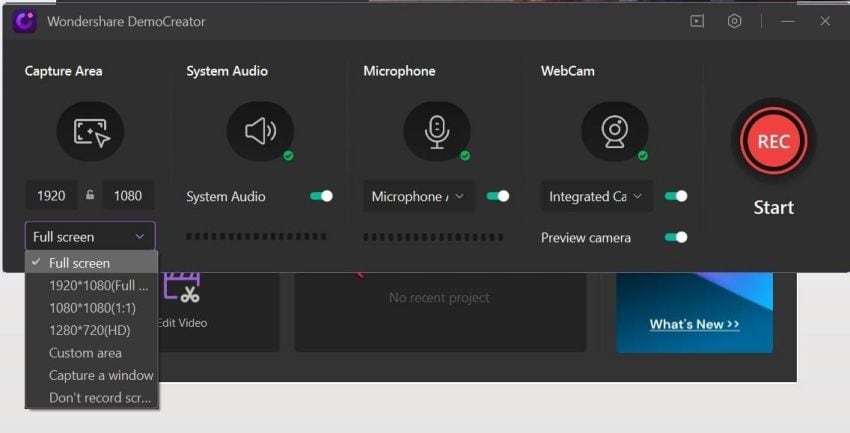
Capturar cámara web
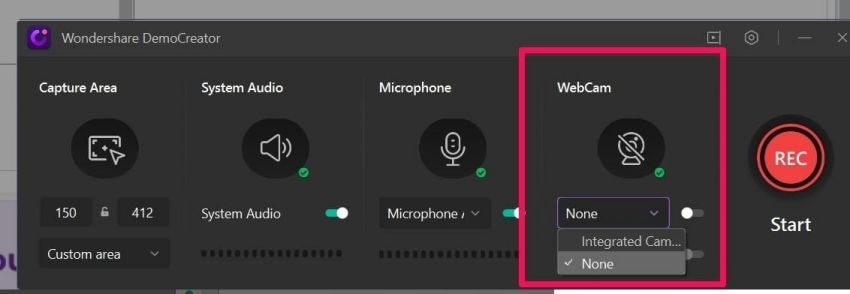
Puede capturar tu rostro a través de la cámara web mientras grabas simultáneamente la pantalla de tu dispositivo. Esta función te ayudará a explicar a tu audiencia el objetivo detrás del evento que vas a organizar y la grabación de pantalla de las diapositivas respaldará tu mensaje.
Capturar sonido del micrófono
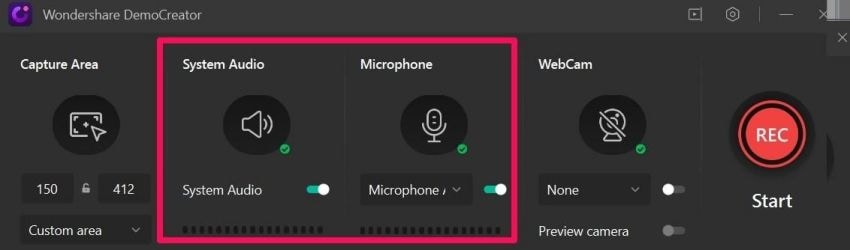
Supón que no quieres aparecer en la pantalla mientras grabas; también puedes atraer a tu audiencia solo con la voz. Wondershare DemoCreator también puede capturar audio de alta calidad directamente desde un micrófono para este propósito.
También mantiene el audio grabado separado de la pantalla capturada, lo que permite una mejor edición posterior, como mezclar, fusionar y agregar sonidos separados.
Voz en off
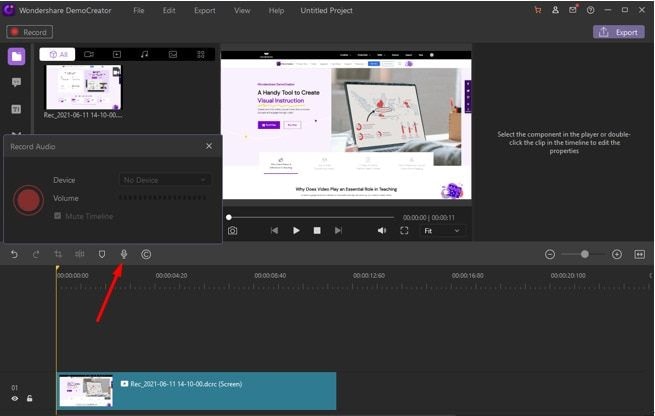
Mientras editas el video promocional, también puedes grabar la voz que desees en el video. La función Voz en off te ayudará a compartir directamente tu mensaje además del video, y ayudará a la audiencia con tu motivo principal.
Exportar
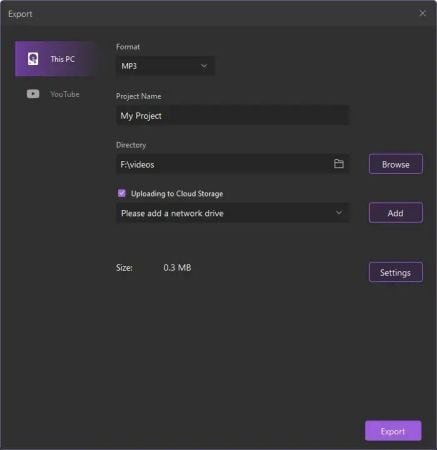
Una vez que hayas terminado de editar tu video promocional, es el momento de exportarlo como un archivo MP4, WMV, AVI, MOV, GIF y MP3 o como desees. Debes asignar un nombre a tu video y elegir una ubicación para almacenar el archivo exportado.
En esta ventana Exportar, puedes ajustar la resolución, la velocidad de fotogramas, la tasa de bits y otras configuraciones de tu video.
¿Cómo hacer mensajes personalizados?
Se crean campañas de mercadeo para atraer nuevos clientes a tu empresa. El siguiente paso es iniciar el proceso de comunicación una vez que tengas el nombre, la dirección de correo electrónico y la información de contacto.
Un video personalizado puede ayudarte a llegar a tu cliente potencial y comunicarte con él. Debes incluir información y datos importantes para tu cliente.
Por ejemplo, puedes darle a tu cliente un video personalizado basado en el uso de tu producto, una demostración única basada en sus necesidades o un video de itinerario de viaje personalizado basado en sus preferencias. Las posibilidades son infinitas.
La personalización es efectiva. Dos tercios de los clientes prefieren comprar a una empresa que conoce su nombre y su historial de compras. Cuando se realiza correctamente, el mercadeo personalizado aumenta la lealtad a la marca, el compromiso y las conversiones, así como la retención de clientes.
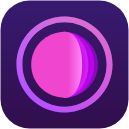
El secreto para lograr el éxito con los videos personalizados es planificar una estrategia adecuada. Crea una buena estrategia de lanzamiento de video, realiza un seguimiento de su éxito y modifícala según sea necesario.
La plataforma de video es uno de los factores más críticos que influyen en todo el proceso. Una plataforma de video con todas las funciones con grabación de pantalla, personalización de contenido, incrustación de cámara web, edición de video, uso compartido de video y más.
Utiliza Wondershare DemoAir como tu plataforma de video si deseas ver los beneficios de los videos de ventas repartidos por todo tu equipo de ventas. Proporciona a tu fuerza de ventas las capacidades necesarias y avanzadas para ayudarlos a alcanzar sus objetivos de ventas.
DemoAir es un grabador de pantalla en línea que te permite grabar solo tu escritorio, las pestañas del navegador o la cámara web y publicar el video en varias plataformas.
Comencemos a aprender a crear un video personalizado con DemoAir.
Explora el sitio web oficial de DemoAir y haz clic en el botón "Agregar a Chrome". Asimismo, también puedes ir a la tienda web de Google Chrome, buscar "DemoAir" e instalar directamente la extensión en tu navegador.
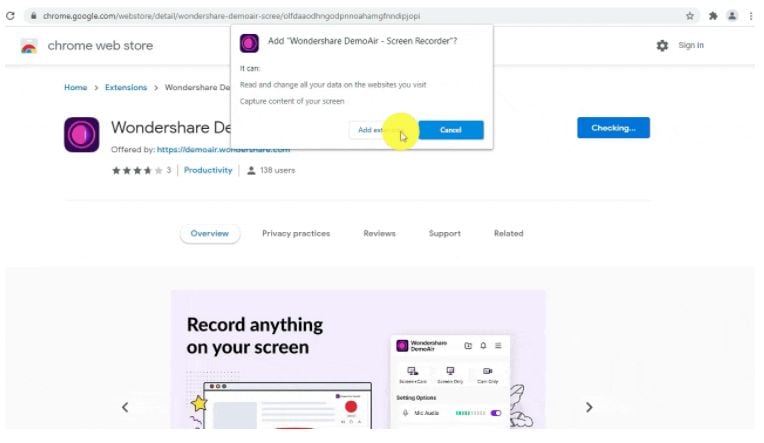
Haz clic en el ícono de Extensiones en la esquina superior derecha y habilita la opción frente a DemoAir.
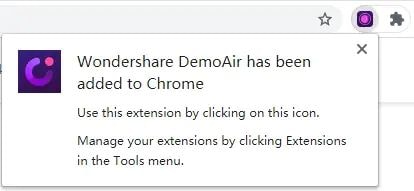
Empezar a grabar
Inicia Google Chrome y haz clic en el icono DemoAir de la barra de extensión cuando desees grabar un mensaje personalizado. Desde aquí, debes seleccionar un modo.
- Si deseas registrar todas las actividades en tu escritorio, ve a "Modo de escritorio".
- Si deseas grabar una pestaña específica, ve al "Modo de pestaña actual".
- Si deseas grabarte haciendo un mensaje personalizado, ve al "Modo solo cámara web".
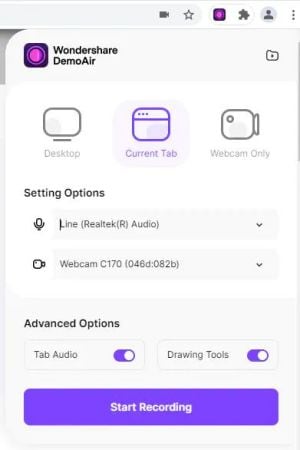
Aquí, también tenemos algunas opciones adicionales para configurar el micrófono o la cámara web o encender/apagar el audio del sistema para grabar. Una vez que hayas configurado todo, haz clic en "Iniciar grabación".
Puedes hacer un excelente video personalizado usando cualquiera de los tres modos. Supongamos que hemos seleccionado el modo "Solo cámara web" para hacer un mensaje personalizado que se comunique de manera efectiva con tu cliente.
El modo de cámara web permite el acceso a la cámara y al micrófono en Chrome. Cuando hagas clic en el botón "Iniciar grabación", comenzarás a grabar la entrada de la cámara web con opciones dedicadas en la parte inferior.
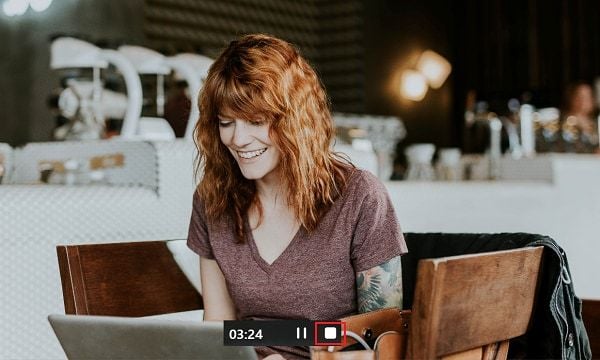
Usar la herramienta de dibujo
Al grabar un video/mensaje personalizado en DemoAir, verás una barra de herramientas de dibujo en la parte inferior de la interfaz. Y desde aquí puedes usar diversas funciones, como el lápiz, las funciones destacadas del ratón y el modo de enfoque.
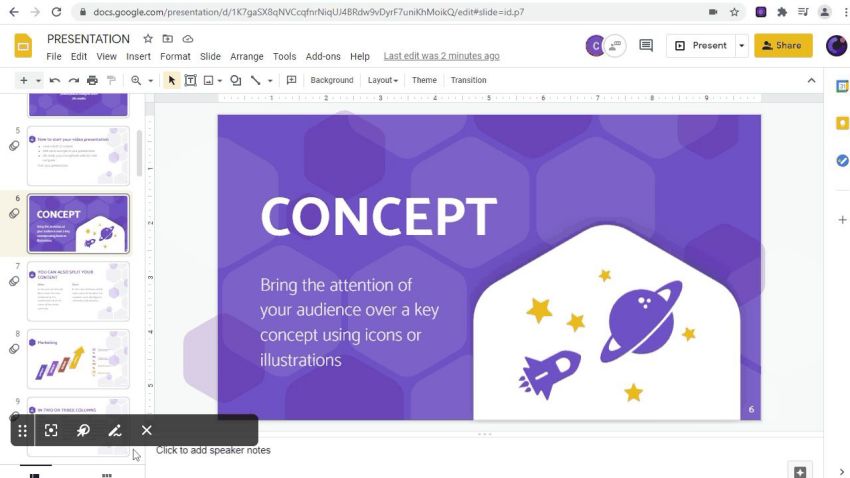
Usando el modo de enfoque, puedes usar el puntero para enfocar cualquier área. La herramienta Pluma te ayudará a seleccionar un color para dibujar cualquier cosa en la pantalla. Con el modo de resaltado del ratón, puedes resaltar los clics.
Desde la pestaña de extensión, puedes pausar/detener la grabación.
Exportar y compartir
Una vez que hayas grabado tu mensaje personalizado, es hora de guardarlo. Haz clic en el icono de DemoAir y desplázate hasta la función "Mis videos". Selecciona los videos que deseas exportar, renombrar o descargar directamente en tu computador desde los videos aquí.
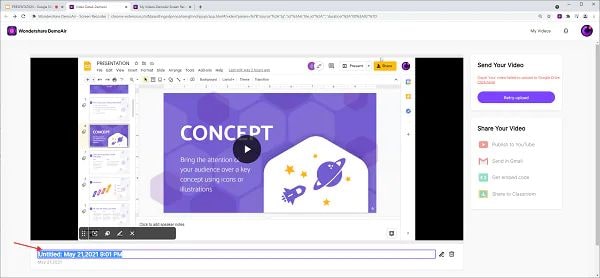
Puedes encontrar la opción de compartir el video con otros generando un enlace único en la barra lateral. También puedes subirlo fácilmente a YouTube, Google Drive, Google Classroom y otras plataformas utilizando el código de inserción generado aquí.
La edición gratuita de DemoAir te permite grabar películas de hasta 5 minutos; actualiza a la versión a prémium para acceder al grabador de pantalla sin marca de agua.
Conclusión
Un video promocional es un mini comercial para animar a los espectadores a ver un producto, servicio, evento o activo de contenido. También conocidos como videos publicitarios y videos de campañas, el objetivo principal de un video promocional es atraer a las personas para que aprendan más.
Los videos promocionales generan tráfico. Son como grandes señales intermitentes que dirigen a los espectadores a tu sitio web o páginas de destino. Naturalmente, el conocimiento de la marca va de la mano con estos videos que se encuentran en la parte superior de tu pantalla de mercadeo.
Los excelentes videos promocionales se pueden compartir fácilmente y resumen rápidamente un producto o servicio mientras crean entusiasmo y generan clientes potenciales.
Wondershare DemoCreator es una herramienta todo en uno para todas tus tareas de grabación de pantalla y uso compartido de videos. Esta versión contemporánea de grabador de pantalla integra el uso compartido de pantalla y la edición de video en la misma plataforma.
Con DemoCreator, puedes hacer un excelente video promocional de YouTube para promocionar lo que quieras. Usando la opción "Humano virtual", también puedes presentar una caricatura virtual de ti mismo en tu video promocional usando esta opción.
También puedes atraer anuncios promocionales con DemoCreator para impulsar tus ventas o promocionar cualquier otra cosa. También puedes hacer un video promocional de evento con él para promocionar un evento.
Viene con conocimientos prácticos de edición de video. Este programa proporciona demostraciones de video personalizadas utilizando cursores y pulsaciones de teclas. Te permite convertir videos a formatos MP4, AV1 o MOV. También te permite grabar voz y video desde tu cámara.
Con Wondershare DemoAir, puedes crear un poderoso mensaje personalizado y compartirlo sin problemas desde la misma plataforma.


David
chief Editor